많은 Windows 사용자가 NVIDIA GeForce Experience 오류 코드 0x0003을 받는 것에 대해 불평했으며, 이와 관련된 기능을 사용할 수 없습니다. 이러한 오류는 다음과 같이 읽을 수 있습니다.
- 문제가 발생했습니다. GeForce Experience를 다시 시작해 보세요.
- 문제가 발생했습니다. PC를 재부팅한 다음 GeForce Experience를 실행하십시오. 오류 코드:0x0001
- 문제가 발생했습니다. PC를 재부팅한 다음 GeForce Experience를 실행하십시오. 오류 코드:0x0003
이러한 GeForce 경험 오류 코드가 화면에 표시되는 경우 이에 대한 솔루션을 제공하므로 걱정하지 마십시오. 그 전에 GeForce Experience 오류 코드 0x0003이 나타나는 이유를 알아야 합니다.
GPU 드라이버 손상, 데스크톱 연결 문제, Nvidia 디스플레이 서비스 기능 장애, 네트워크 어댑터 결함 또는 Windows를 최신 버전으로 업데이트하지 못하기 때문입니다. 이유가 무엇이든 이러한 고정 솔루션은 긍정적으로 작용할 것입니다.
Nvidia GeForce Experience 오류 코드 0x0003 수정
수정 1:GeForce의 작업을 중지하고 다시 한 번 GeForce Experience를 다시 시작
아래 언급된 단계를 따르면 GeForce Experience 오류 코드 0x0003을 수정할 수 있을 것입니다.
1단계: Ctrl + Shift + Esc 누르기 키를 누르면 작업 관리자가 열립니다.
2단계: 모든 Nvidia 작업을 선택하고 작업 종료를 클릭하여 간단히 모두 종료합니다.
3단계: 이제 관리자 권한으로 실행 을 선택하십시오. GeForce Experience 앱 아이콘을 마우스 오른쪽 버튼으로 클릭합니다.
이제 이 세 단계가 완료되면 오류를 해결할 수 있습니다. 그렇지 않은 경우 다음 단계를 따르세요.
수정 2:데스크톱 상호 작용을 위해 Nvidia Telemetry 활성화
GeForce Nvidia Experience와 관련된 서비스가 제대로 작동하지 않는 경우 GeForce Experience 오류 코드 0x0003이 표시될 수 있습니다. 이 오류를 해결하려면 아래 언급된 단계를 수행하십시오.
1단계: Windows 로고 + R 을 누르십시오. 동시에 실행 상자가 열립니다.
2단계: 여기에 services.msc를 입력하세요. 그리고 입력 .
3단계: 여기에서 NVIDIA Telemetry Container를 마우스 오른쪽 버튼으로 클릭합니다. 속성을 선택합니다. .
4단계: 속성이 열리면 Log On 탭에서 서비스가 데스크톱과 상호 작용하도록 허용 확인란을 선택합니다. . 적용을 클릭하십시오. 그런 다음 확인 .
5단계: 서비스 화면으로 다시 이동하여 NVIDIA 디스플레이 서비스를 찾습니다. , NVIDIA Telemetry 로컬 컨테이너 및 NVIDIA 네트워크 서비스 컨테이너 각각이 개별적으로 선택되어 있는지 확인하고 시작을 클릭하여 실행하십시오.
모두 제대로 실행되고 있는지 확인하세요.
수정 3:NVIDIA 그래픽 카드 업데이트
그래픽 카드 드라이버가 업데이트되지 않았거나 오래되었거나 손상된 NVIDIA 드라이버에 문제가 있는 경우 자동으로 업데이트할 수 있습니다. 수동 방법도 있지만 여기서는 똑바로 유지하겠습니다.
1단계: 스마트 드라이버 케어 다운로드 Windows PC에서.
2단계: 시스템을 스캔하면 오래된 드라이버가 모두 표시됩니다.
3단계: 이제 특정 NVIDIA 그래픽 카드 드라이버를 업데이트하거나 모두 업데이트를 선택할 수 있습니다.
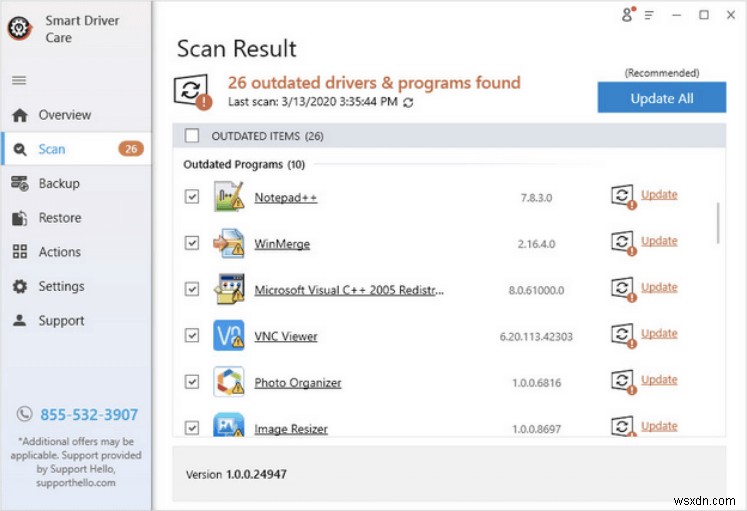
네, 이 한 번의 클릭으로 드라이버를 업데이트할 수 있으며 NVIDIA GeForce Experience 오류 코드 0x0003을 수정하는 데 가장 좋은 솔루션일 것입니다.
수정 4:NVIDIA 구성 요소 재설치
GeForce Experience 자체의 문제 또는 손상된 구성 요소로 인해 GeForce Experience 오류 코드 0x0003이 발생할 수 있습니다. 이러한 구성 요소를 다시 설치하려면 아래 언급된 단계를 따르십시오.
1단계: Windows 로고 + R을 누르십시오. 실행을 엽니다.
2단계: cpl 입력 프로그램 및 기능을 엽니다. 창입니다.
3단계: 여기에서 모든 NVIDIA 구성 요소를 찾아 각각을 마우스 오른쪽 버튼으로 클릭하고 제거를 선택합니다. .
4단계: 컴퓨터를 다시 시작하고 마지막으로 GeForce Experience를 다시 다운로드하십시오.
5단계: 컴퓨터를 다시 한 번 재시작하는 것이 가장 좋습니다.
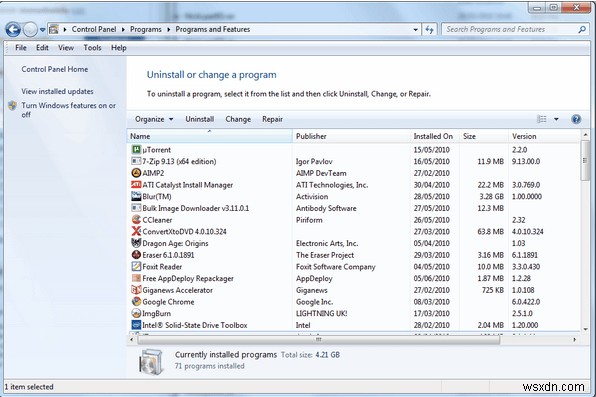
지금까지 NVIDIA GeForce Experience 오류 코드 0x0003이 사라졌는지 확인하십시오.
수정 5:네트워크 어댑터 문제 수정
1단계: Windows 키 + R을 눌러 Windows에서 명령 프롬프트 열기 , cmd 입력 Ctrl + Shift + Enter를 누릅니다.
2단계: netsh winsock 명령 입력 여기에서 재설정하고 Enter .
네트워크 어댑터를 재설정합니다.
다음 동영상 보기:
결론
이제 GeForce Experience 오류 코드 0x0003에 직면할 수 없을 것이라고 확신합니다. 이제 원하는 대로 게임을 쉽게 즐길 수 있습니다! 또한 다음을 확인하십시오.
- 6가지 최고의 Windows용 NVIDIA 제어판 설정
- NVIDIA GeForce 그래픽 카드 드라이버를 어떻게 업데이트합니까?
- Windows에서 NVIDIA 드라이버를 어떻게 제거하나요?
- 게임용으로 NVIDIA 제어판을 최적화하는 방법
- NVIDIA 디스플레이 드라이버를 최신 버전으로 업데이트하는 단계
아래 댓글 섹션에서 GeForce Experience 오류 코드 0x0003을 정렬하는 데 어떤 수정 사항이 도움이 되었는지 알려주세요.
